مەزمۇن جەدۋىلى
يېتەكچى نۇرغۇن تەرەپلەردە پايدىلىق. مەسىلەن ، قېلىپ ياساش ، ئارىلىق ياكى ئورۇننى ئۆلچەش ۋە توغرىلاش يېتەكچىلەرنىڭ ئەڭ ئاساسلىق ئىقتىدارى.
ماركا ۋە بەلگە لايىھىلەش بىلەن ئىشلەيدىغان گرافىك لايىھەلىگۈچى بولۇش سۈپىتىم بىلەن ، مەن بارلىق سەنئەت ئەسەرلىرىم ئۈچۈن تور ۋە ئەقلىي قوللانما ئىشلىتىمەن ، چۈنكى ئۇلار مېنىڭ كەسپىي ماھارەت كۆرسىتىدىغان توغرا نەتىجىگە ئېرىشىشىمگە ياردەم بېرىدۇ. كەسپىي بەلگە لايىھىلىگەندە ، ئېنىقلىق ھەممە نەرسە ، شۇڭا يېتەكچى ئىشلىتىش ناھايىتى مۇھىم.
قىسقىچە تىلغا ئېلىپ ئۆتكىنىمدەك ئوخشىمىغان تىپتىكى يېتەكچى بار ، مەسىلەن تور ۋە ئەقلىي ئىقتىدارلىق يېتەكچى. مەن ئۇلارنىڭ نېمە ئىكەنلىكىنى ۋە بۇ دەرسلىكتە قانداق ئىشلىتىشنى چۈشەندۈرۈپ ئۆتىمەن.
مەن سىزگە يېتەكچىلىك قىلاي. ئۈستۈنكى تىزىملىكتىن كۆرسەتمىلەرنى ئاچسىڭىز بولىدۇ كۆرۈش ، مەن بۈگۈن قانداق قوشۇشنى كۆرسىتىپ ئۆتىدىغان ئۈچ خىل قوللانما بار.
ئەسكەرتىش : ئېكران كۆرۈنۈشلىرى Adobe Illustrator CC 2021 Mac نەشرىدىن ئېلىندى. Windows ياكى باشقا نەشرى ئوخشىمايدۇ. Windows ئىشلەتكۈچىلىرى بۇيرۇق كۇنۇپكىسىنى Crtl غا ئۆزگەرتىدۇ.
1. ھۆكۈمرانلار
باشقۇرغۇچىلار سىزنىڭ لايىھەلىنىشىڭىزنىڭ بىخەتەر جايلىرىنى ئېنىقلىشىڭىزغا ۋە ئوبيېكتلارنى توغرا ئورۇنغا توغرىلىشىڭىزغا ياردەم بېرىدۇ. ئەۋرىشكە رازمېرىنى ئۆلچەپ باشقا نەرسىلەرنىڭ ئەگىشىشىنى ئۈمىد قىلسىڭىز ، ئۇ ئەڭ ياخشى ئىشلەيدۇ.
مەسىلەن ، مەن لايىھەلىگۈچىلەرنى ئىشلىتىپ بىخەتەر لايىھىلەش ئۈچۈن بۇ قوللانمىنى قۇردىم ،چۈنكى مەن ئاساسلىق سەنئەت ئەسەرلىرىنىڭ مەركەزدە بولۇشىنى ئۈمىد قىلىمەن ، ھېچقانداق مۇھىم سەنئەت ئەسەرلىرىنىڭ يېتەكچىدىن ئېشىپ كېتىشىنى خالىمايمەن.
كۆرسەتمە: ئەسەرلىرىڭىزنىڭ بىر قىسمىنى كېسىپ تاشلاشتىن ساقلىنىش ئۈچۈن ، ئەسەرلىرىڭىزنى بىخەتەر رايوندا ساقلاش ناھايىتى مۇھىم. بىزنىڭ دىققىتىمىز مەركەزگە مەركەزلىشىدۇ ، شۇڭا مۇھىم ئۇچۇرلارنى ھەمىشە سەنئەت تاختىڭىزنىڭ مەركىزىگە قويۇڭ.

ھۆكۈمرانلارنى ئىشلىتىپ يېتەكچى قوشۇش ناھايىتى ئاسان ، ئاساسەن چېكىش ۋە سۆرەش ، ئەمما مەن ئىلگىرى تىلغا ئېلىپ ئۆتكىنىمدەك ، بىرىنچى قەدەم كۆرسىتىشكە ئىجازەت بېرىش.
1-قەدەم: ئۈستۈنكى تىزىملىككە كىرىپ ، كۆرۈش & gt; ھۆكۈمرانلار نى تاللاڭ. تېخىمۇ ئاسان تاللاش بولسا كۇنۇپكا تاختىسى تېزلەتمىسىنى ئىشلىتىش بۇيرۇق + R (ئوخشاش تېزلەتمە ئارقىلىق ھۆكۈمرانلارنى يوشۇرالايسىز). ھۆججەتلەر ھۆججەتنىڭ ئۈستى ۋە سول تەرىپىدە كۆرسىتىلىدۇ.
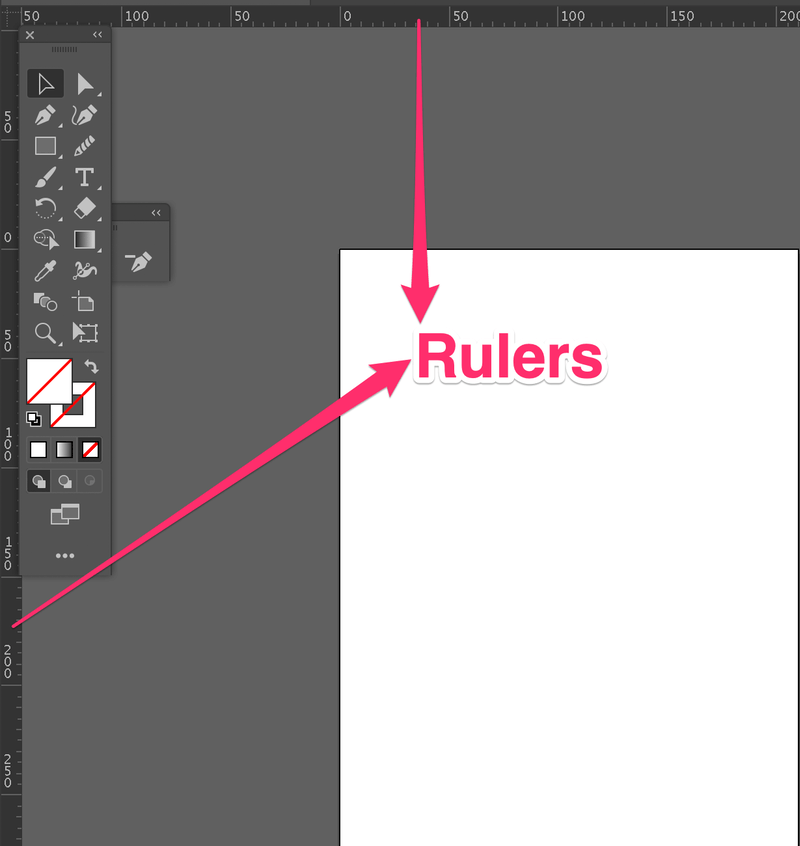
2-قەدەم: تىك تۆت بۇلۇڭلۇق قورالنى تاللاڭ ، ئاساسلىق سەنئەت ئەسەرلىرىڭىزنىڭ سەنئەت تاختىسىنىڭ گىرۋىكىدىن قانچىلىك يىراقلىقتا ئىكەنلىكىڭىزنى ئۈلگە ئۆلچەش ھاسىل قىلىڭ. تۆت بۇلۇڭنىڭ خالىغان بىرىگە تىك تۆت بۇلۇڭنى سۆرۈڭ.

3-قەدەم: باشقۇرغۇچىنى چېكىپ ، كۆرسەتمىنى سۆرەپ تىك تۆت بۇلۇڭنىڭ تەرىپىنى كۆرۈڭ. ئالدى بىلەن قايسى باشقۇرغۇچىنى چېكىپ سۆرەپ مېڭىشىڭىز مۇھىم ئەمەس.

تىك تۆت بۇلۇڭ ئەۋرىشكىسىنى كۆپەيتىپ ، سەنئەت تاختىسىنىڭ ھەممە بۇلۇڭ-پۇچقاقلىرىغا يۆتكەڭ. ھۆكۈمرانلارنى سۆرەپ سەنئەت تاختىسىنىڭ ھەممە تەرىپىگە يېتەكچى ھاسىل قىلىڭ.
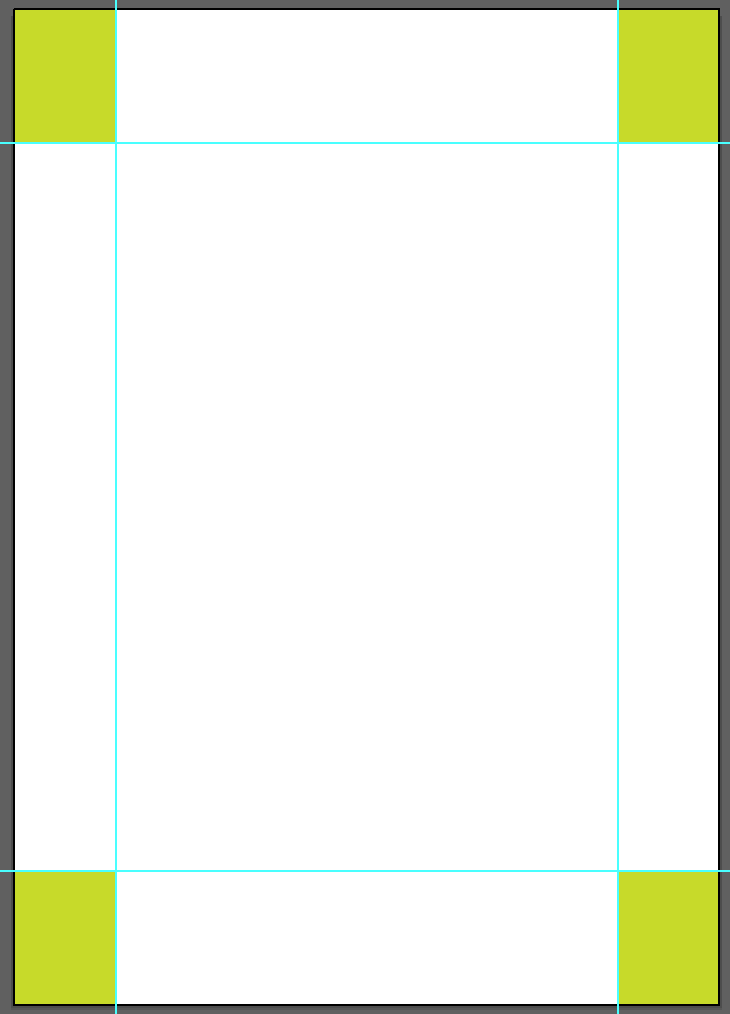
يېتەكچى قوشۇلغاندىن كېيىن ، تىك تۆت بۇلۇڭنى ئۆچۈرەلەيسىز. ساقلانماقچى بولسىڭىزكۆرسەتمىلەرنى تاسادىپىي يۆتكىسىڭىز ، ئۈستۈنكى تىزىملىككە قايتا كىرىپ ئۇلارنى قۇلۇپلىيالايسىز ۋە كۆرۈش & gt; كۆرسەتمە & gt; قۇلۇپ يېتەكچىسى نى تاللىيالايسىز.
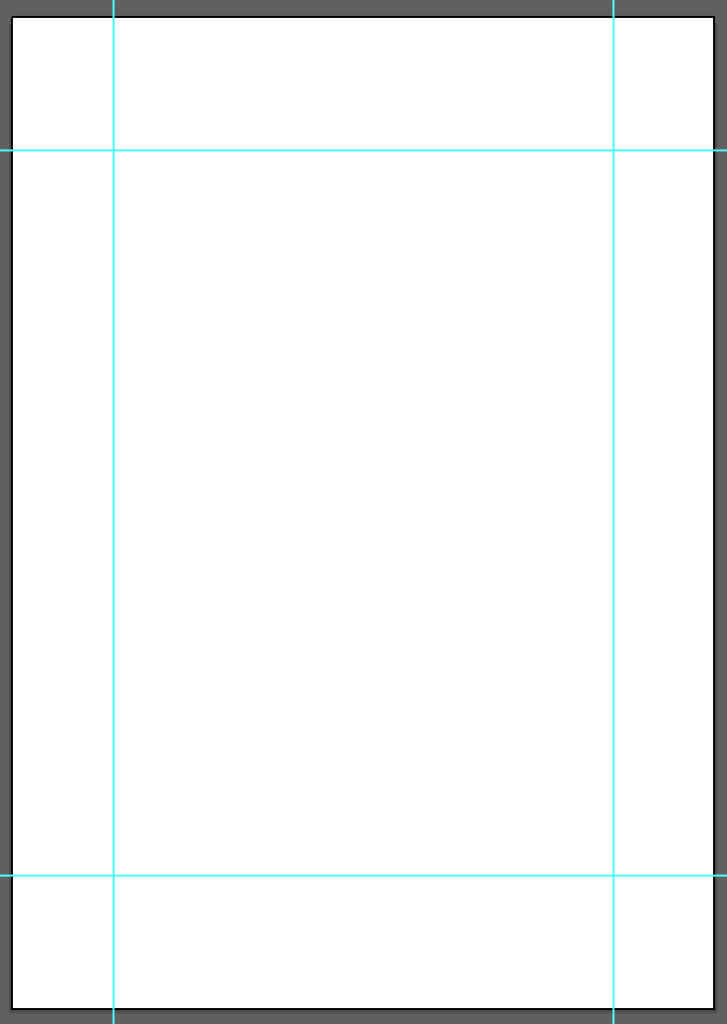
سەنئەت ئەسەرلىرى بىخەتەر رايونلارغا يېتەكچىلىك قىلىشتىن باشقا ، سىز قوللانمىنى ئىشلىتىپ تېكىست ياكى باشقا ئوبيېكتلارنى توغرىلاپ ۋە ئورۇنلاشتۇرالايسىز.
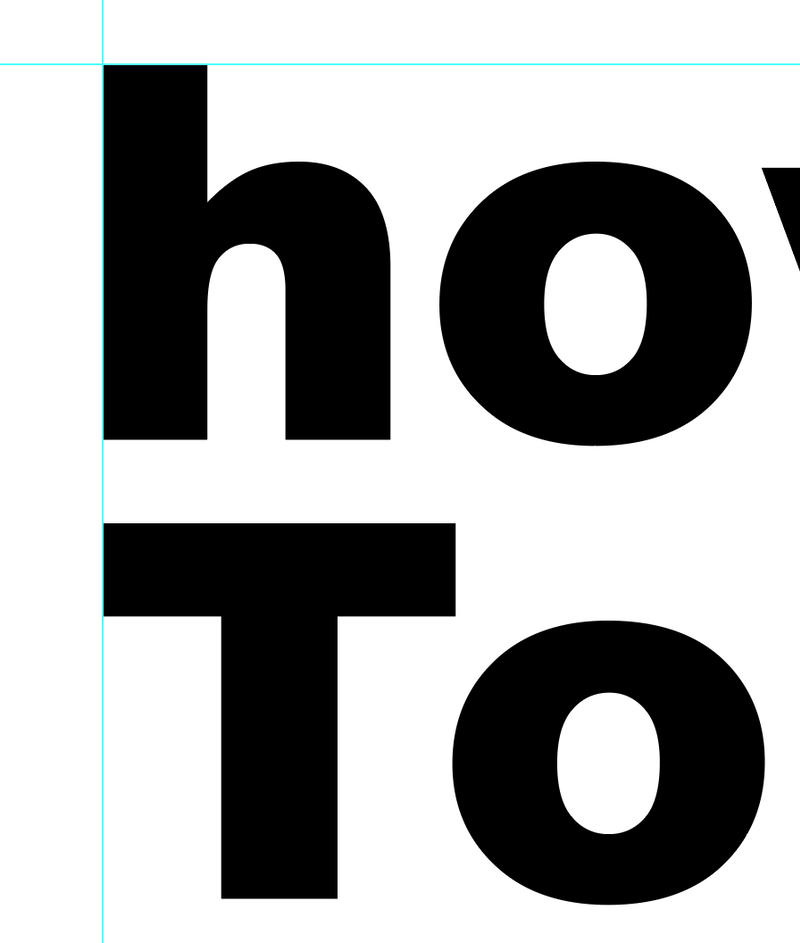
ئاخىرقى لايىھەنى تاماملاپ بولغاندا ، كۆرۈش & gt; كۆرسەتمە & gt; تور. كەسپىي لوگو لايىھىلىگەندە ، توردىن ياردەمگە موھتاج بولىسىز. ئۇ سىزنىڭ لايىھەلىنىشىڭىز ئۈچۈن ئېنىق نۇقتىلار ۋە تەپسىلاتلارغا ئېرىشىشىڭىزگە ياردەم بېرىدۇ.

ئەگەر سىز تور بەلگىسىنى لوگو قۇرۇشقا يېتەكلىمەكچى بولسىڭىز ياكى ئوبيېكتلار ئارىسىدىكى ئارىلىقنى ئاددىيلاشتۇرماقچى بولسىڭىز ، ئۈستىدىكى تىزىملىككە كىرىپ كۆرۈش & gt; <نى تاللىسىڭىز بولىدۇ. 4> كاتەكچە نى كۆرسەت.
سەنئەت تاختىسىدا كۆرسىتىلگەن سۈكۈتتىكى كاتەكچە چىرايلىق سۇس رەڭگە ئىگە ، مايىللىق تىزىملىكىدىن رەڭ ، كاتەكچە ئۇسلۇبى ياكى چوڭ-كىچىكلىكىنى ئۆزگەرتەلەيسىز. كۆرگىنىڭىزدەك ، كۆرسەتمىلەرنىڭ تەڭشىكىنىمۇ ئۆزگەرتەلەيسىز.
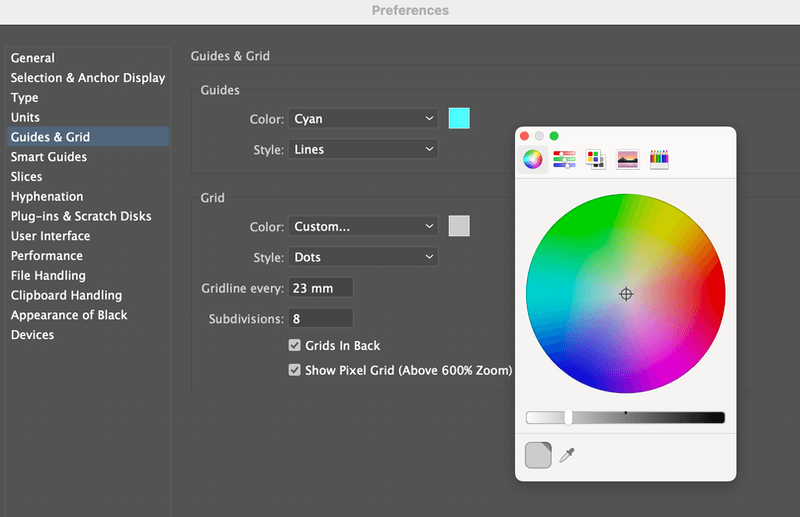
ئۈستىدىكى تىزىملىككە كىرىپ ، تەسۋىرلىگۈچى & gt; مايىللىق & gt; كۆرسەتمە & amp; كاتەكچە (Windows ئىشلەتكۈچىلىرى تەھرىرلەش & gt; مايىللىق & gt; يېتەكچى & amp; كاتەكچە ئۈستى تىزىملىكتىن).
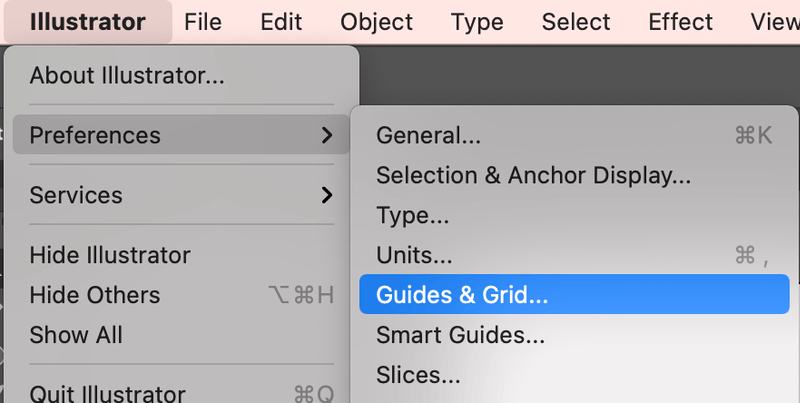
مەسىلەن ، تورنىڭ چوڭ-كىچىكلىكىنى سەل كىچىك قىلىپ ، تورنىڭ رەڭگىنى ئۆزگەرتتىمسۇس يېشىل.
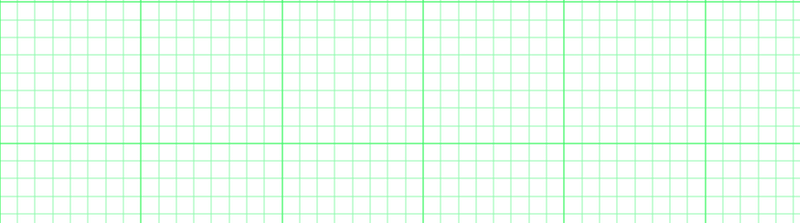
3. ئەقلىي ئىقتىدارلىق يېتەكچى
ئەقلىي ئىقتىدارلىق يېتەكچى ھەممە يەردە بار. سىز بىر ئوبيېكتنى يۆتكىگەندە ياكى تاللىغاندا ، سىز كۆرگەن سىزىق رامكىسى سىزگە قايسى قەۋەتنى ئىشلەۋاتقانلىقىڭىزنى كۆرسىتىپ بېرىدىغان يېتەكچى بولۇپ ، چۈنكى سىزىق رەڭگى قەۋەت رەڭگى بىلەن ئوخشاش.

ئەقلىي قوللانمىلار يەنە توغرىلاش قوراللىرىنى ئىشلەتمەي تۇرۇپ جىسىملارنى توغرىلىشىڭىزغا ياردەم بېرىدۇ. سىز بىر جىسىمنى ئايلىنىپ يۈرسىڭىز ، x ۋە y قىممىتى ۋە ھالرەڭ يېتەكچى يېتەكچى يۆنىلىشنى كېسىشكەن نۇقتىلارنى كۆرىسىز.
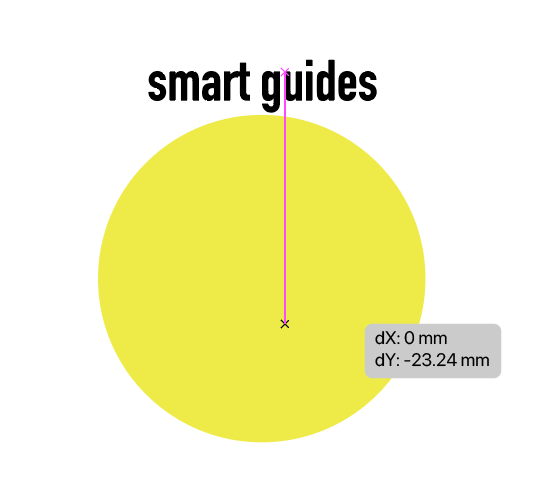
ئەگەر سىز تېخى قوزغىتىلمىغان بولسىڭىز ، ئۇنى باش تىزىملىكتىن تېزرەك تەڭشىيەلەيسىز كۆرۈش & gt; ئەقلىي ئىقتىدارلىق قوللانما ياكى ئىشلىتىڭ كۇنۇپكا تاختىسى تېزلەتمىسى بۇيرۇق + U . باشقا ئىككى يېتەكچىگە ئوخشاش ، مايىللىق تىزىملىكىدىن بەزى تەڭشەكلەرنى ئۆزگەرتەلەيسىز.
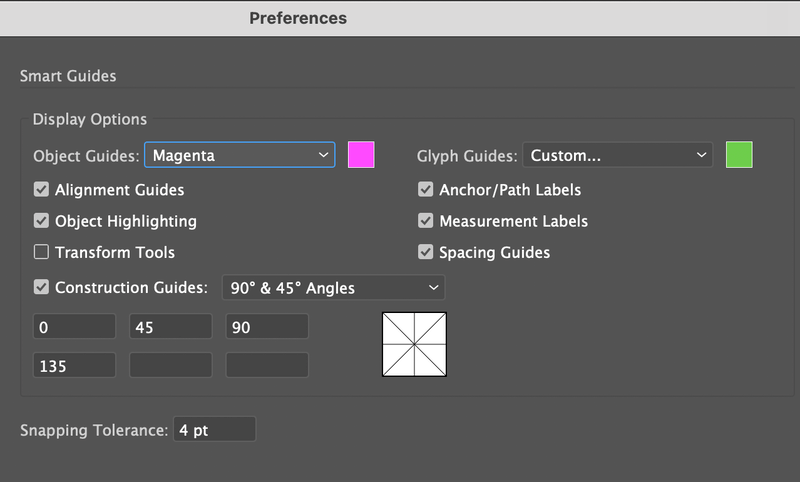
خۇلاسە
Illustrator دا يېتەكچى قوشۇش ئاساسەن ھۆججەتنىڭ كۆرسەتمە كۆرسىتىشىگە يول قويىدۇ. كۆرۈش تىزىملىكىدىن بارلىق يېتەكچى تاللانمىلارنى تاپالايسىز ، يېتەكچى تەڭشەكلىرىنى ئۆزگەرتىشكە توغرا كەلسە ، مايىللىق تىزىملىكىگە كىرىڭ. بۇ Adobe Illustrator دا يېتەكچى قوشۇش بىلەن مۇناسىۋەتلىك.

